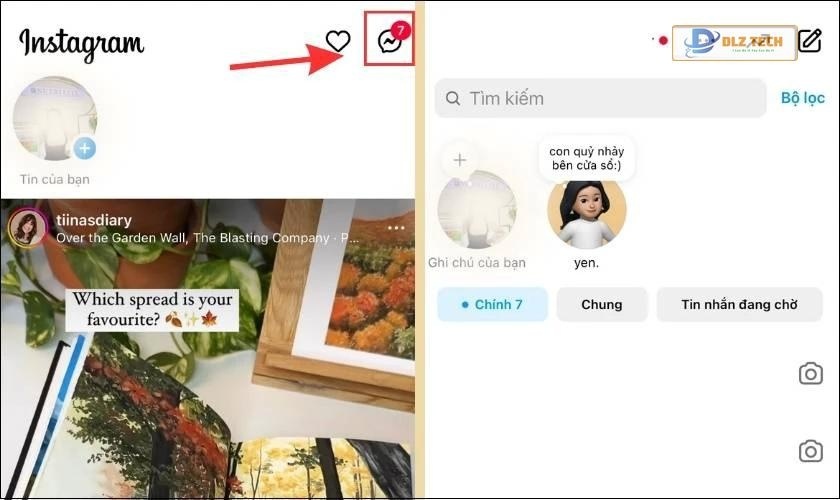Tải Dropbox đã trở thành giải pháp lý tưởng cho rất nhiều người sử dụng trong việc đồng bộ hóa dữ liệu một cách nhanh chóng và thuận tiện. Dù vậy, vẫn có nhiều người chưa thực sự hiểu rõ cách sử dụng để tối ưu hóa hiệu suất công việc của mình. Nếu bạn đang tìm kiếm thông tin và có ý định tải Dropbox cho máy tính Win 10 hoặc Macbook, xin hãy theo dõi hướng dẫn chi tiết bên dưới.
Dropbox là gì? Những lợi ích khi bạn tải và sử dụng Dropbox
Dropbox là gì? Đây là một dịch vụ lưu trữ đám mây nổi tiếng, được nhiều người ưa chuộng. Công cụ này cung cấp khả năng lưu trữ miễn phí, giúp công việc trở nên dễ dàng hơn, từ việc chia sẻ tệp tin đến đồng bộ hóa dữ liệu giữa các thiết bị.

Khi sở hữu Dropbox, bạn có thể lưu trữ ảnh, tài liệu và đồng bộ hóa dữ liệu với điện thoại hoặc máy tính của mình một cách dễ dàng. Với những điểm mạnh nổi bật cùng tính năng vượt trội, dịch vụ này được ngày càng nhiều người lựa chọn cho công việc và cuộc sống hàng ngày.
Hướng dẫn tải Dropbox cho máy tính một cách dễ dàng nhất
Để tải Dropbox cho máy tính, bạn chỉ cần thực hiện một số bước đơn giản. Nếu đây là lần đầu bạn tìm hiểu, hãy tham khảo hướng dẫn cụ thể dưới đây để thực hiện thành công.
Cách tải Dropbox cho Windows 10, Win 7
Tùy vào phiên bản hệ điều hành, bạn sẽ cần tuân theo những bước nhất định. Dưới đây là hướng dẫn tải Dropbox cho Windows 10 và Win 7.
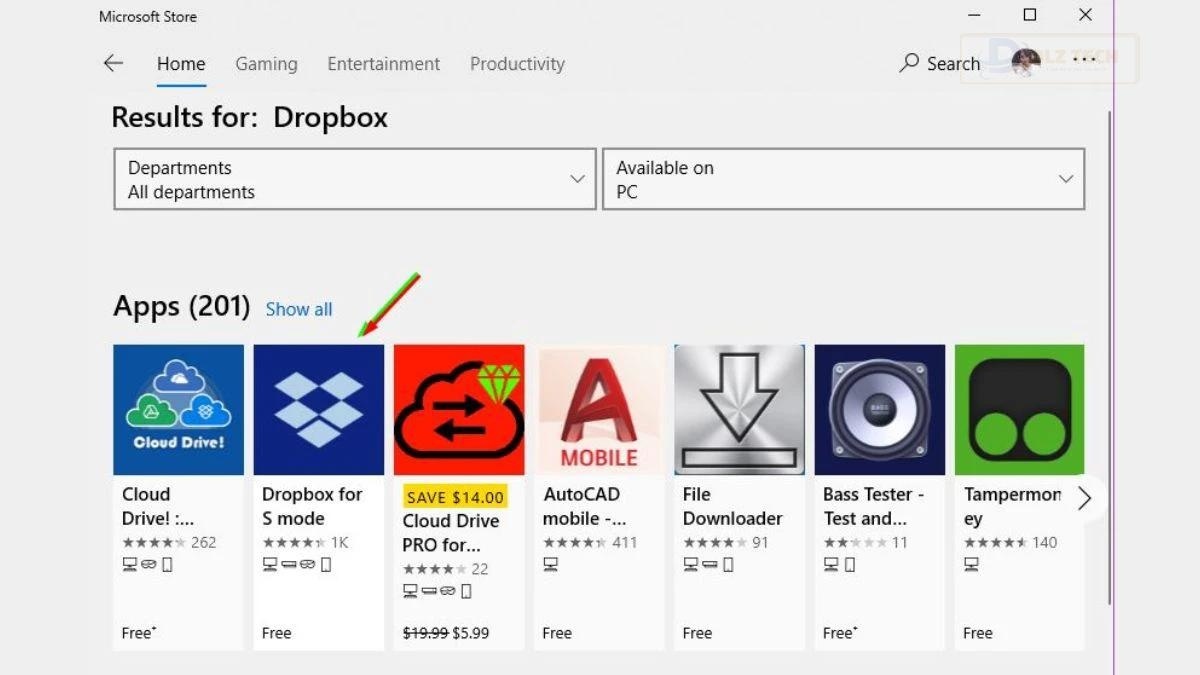
- Bước 1: Mở Start Menu và tìm kiếm Store để truy cập vào cửa hàng ứng dụng. Hoặc bạn có thể ấn trực tiếp vào icon Store trên thanh Taskbar.
- Bước 2: Trong giao diện Store, tìm kiếm ứng dụng Dropbox và nhấn vào để tải ứng dụng về máy.
- Bước 3: Tại giao diện của Dropbox, bạn có thể thực hiện việc Sign Up hoặc Sign In vào tài khoản để bắt đầu sử dụng.
Sau khi hoàn tất đăng nhập, bạn có thể bắt đầu sử dụng Dropbox ngay trên máy tính của mình.
Cách tải Dropbox cho Macbook
Nếu bạn đang sử dụng Macbook và muốn tải xuống Dropbox, hãy xem hướng dẫn sau đây để biết rõ từng bước thực hiện.
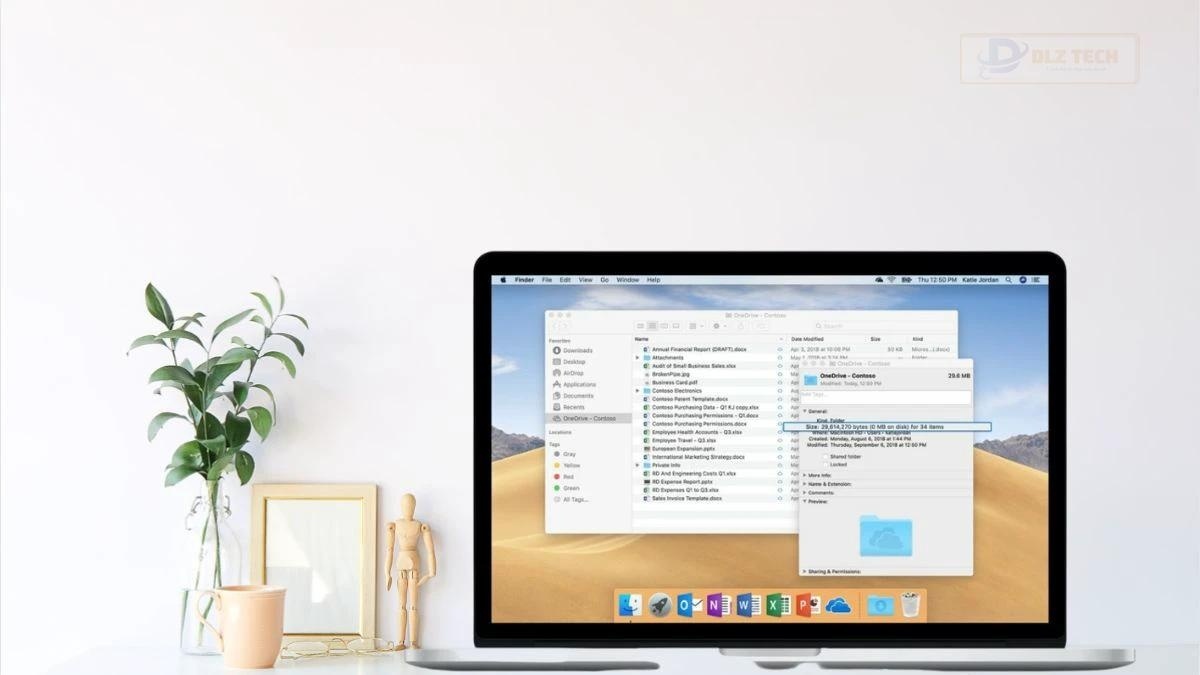
- Bước 1: Truy cập trang web Dropbox.com và tìm tùy chọn Download Dropbox.
- Bước 2: Chạy file cài đặt Dropbox .dmg để thực hiện quá trình cài đặt.
- Bước 3: Nhấp vào biểu tượng Dropbox trên desktop, chọn “I already have a Dropbox account” và nhấn Continue.
- Bước 4: Nhập thông tin tài khoản của bạn và chọn “Continue”, sau đó nhấn Typical để tiếp tục.
- Bước 5: Thực hiện theo các hướng dẫn hiển thị trên màn hình, chọn ô Skip Tour và nhấn Finish để hoàn tất. Giờ bạn có thể mở và sử dụng Dropbox ngay lập tức.
Cách tải Dropbox cho điện thoại
Ngoài máy tính, bạn cũng có thể tải và cài đặt Dropbox trên điện thoại di động của mình. Dưới đây là các bước thực hiện:
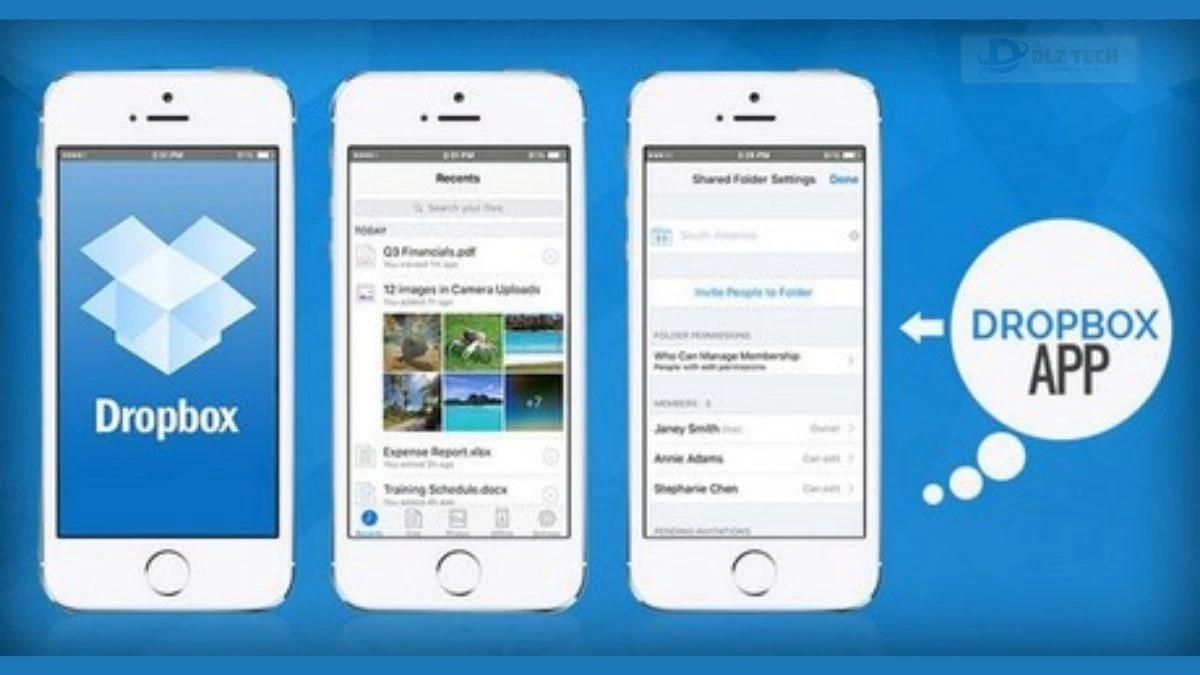
- Bước 1: Truy cập vào trang chính thức và chọn phương thức tải phù hợp với thiết bị của bạn.
- Bước 2: Sau khi truy cập liên kết tải Dropbox, bạn chỉ cần nhấn vào Cài đặt để hoàn tất quá trình cài đặt.
- Bước 3: Sử dụng ứng dụng trên điện thoại. Quy trình sử dụng tương tự như trên máy tính của bạn.
Cách sử dụng Dropbox một cách đơn giản và hiệu quả
Khi đã hoàn thành việc tải Dropbox về thiết bị của mình, giao diện của ứng dụng sẽ giống như các phần mềm quản lý tệp khác trên máy tính. Để bắt đầu sử dụng cho các mục đích như sao lưu hoặc chia sẻ, hãy làm theo những hướng dẫn sau:
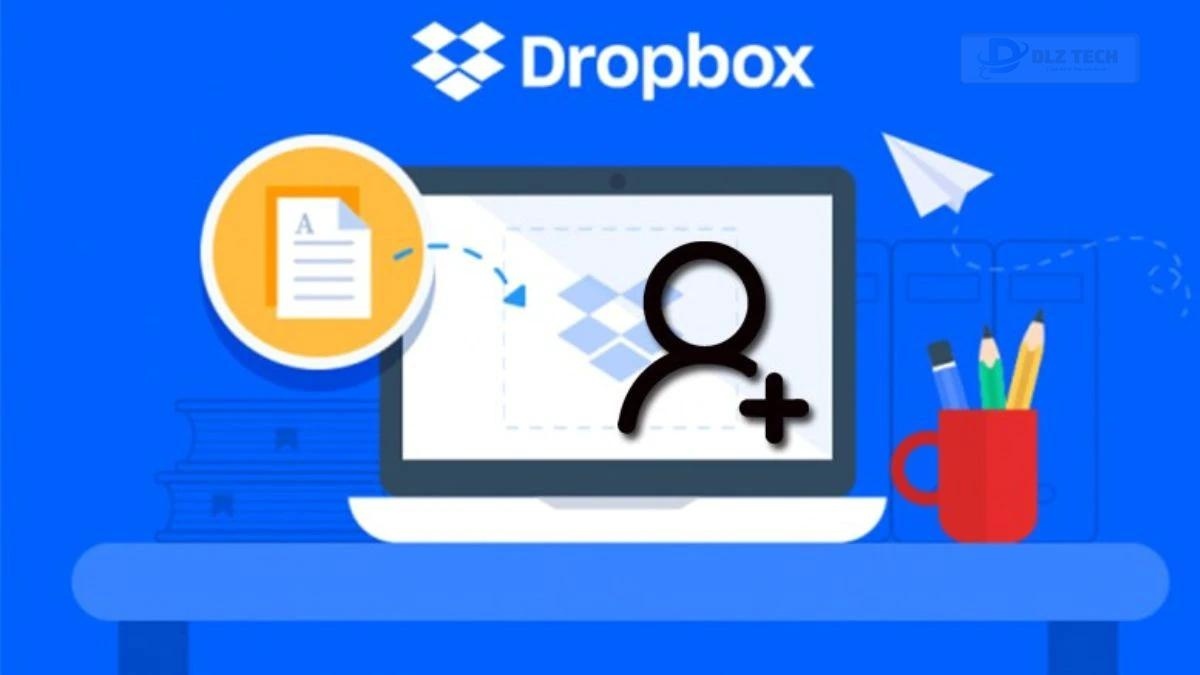
- Chia sẻ đường dẫn: Để chia sẻ một đường dẫn, chỉ cần nhấn chuột phải vào tệp bạn muốn chia sẻ, chọn Share Dropbox link và gửi cho người nhận.
- Mở tệp trong trình duyệt Dropbox: Nhấn chuột phải vào tệp hoặc thư mục cần mở, sau đó chọn View on Dropbox.com.
- Chia sẻ cả thư mục: Việc chia sẻ một thư mục cũng đơn giản không kém. Chỉ cần nhấp chuột phải vào thư mục và chọn share this folder…, sau đó nhập email của người nhận.
Trên đây là hướng dẫn chi tiết cách tải Dropbox cho máy tính Win 10, Macbook một cách nhanh chóng và dễ dàng. Hy vọng những thông tin này sẽ hữu ích cho bạn trong việc quản lý và đồng bộ hóa dữ liệu dễ dàng hơn. Hãy tải ngay ứng dụng để khám phá những trải nghiệm tuyệt vời mà Dropbox mang lại!
Tác Giả Minh Tuấn
Minh Tuấn là một chuyên gia dày dặn kinh nghiệm trong lĩnh vực công nghệ thông tin và bảo trì thiết bị điện tử. Với hơn 10 năm làm việc trong ngành, anh luôn nỗ lực mang đến những bài viết dễ hiểu và thực tế, giúp người đọc nâng cao khả năng sử dụng và bảo dưỡng thiết bị công nghệ của mình. Minh Tuấn nổi bật với phong cách viết mạch lạc, dễ tiếp cận và luôn cập nhật những xu hướng mới nhất trong thế giới công nghệ.
Thông tin liên hệ
Dlz Tech
Facebook : https://www.facebook.com/dlztech247/
Hotline : 0767089285
Website : https://dlztech.com
Email : dlztech247@gmail.com
Địa chỉ : Kỹ thuật Hỗ Trợ 24 Quận/Huyện Tại TPHCM.